Tilpasse og administrere Power BI-komponenter (forhåndsversion)
Vigtigt
Denne funktion bliver tilgængelig den 31. juli 2024. Vi anbefaler, at du fjerner alle Power BI-rapport- og datasæt-komponenter fra eksisterende løsninger og i stedet bruger Power BI embedded system-dashboard.
[Dette emne er til dokumentationen til den foreløbige udgivelse. Der kan forekomme ændringer.]
Generelt tilpasses og administreres Power BI-komponenter på samme måde som andre komponenter i Power Apps. Men der er en række egenskaber for Power BI-komponenter, der kræver ekstra trin, eller som har flere overvejelser. I denne artikel beskrives disse særlige karakteristika.
Vigtigt
- Dette er en forhåndsversion af funktionen.
- Eksempelvisningsfunktionerne er ikke beregnet til produktionsformål og kan have begrænset funktionalitet. Disse funktioner er tilgængelige før en officiel udgivelse, så kunderne kan få tidlig adgang og give feedback.
Tilpasning med Power BI-komponenter
Når du har importeret en administreret løsning, kan du foretage ændringer af rapporten eller datasættet for at foretage en tilpasning. Hvis ændringerne skal indsættes i Power Apps som et ikke-administreret lag, skal Power BI og Power Apps synkroniseres manuelt. Du skal først foretage ændringerne i Power BI og derefter registrere og synkronisere ændringerne i Power Apps. Flere oplysninger: Løsningslag - Power Apps
Det grundlæggende flow er som følger:
Start med en administreret løsning, der indeholder rapporten og/eller datasættet. Du kan importere en administreret løsning fra markedspladsen, eller du kan bruge din egen.
Oprette en ny løsning.
Føj en eksisterende rapport og/eller datasætkomponent fra administreret løsning (Fra Dataverse) til den nye løsning.
Når rapporten eller datasættet er føjet til den nye løsning, skal du vælge en eller flere løsningskomponenter og vælge Åbn i Power BI.
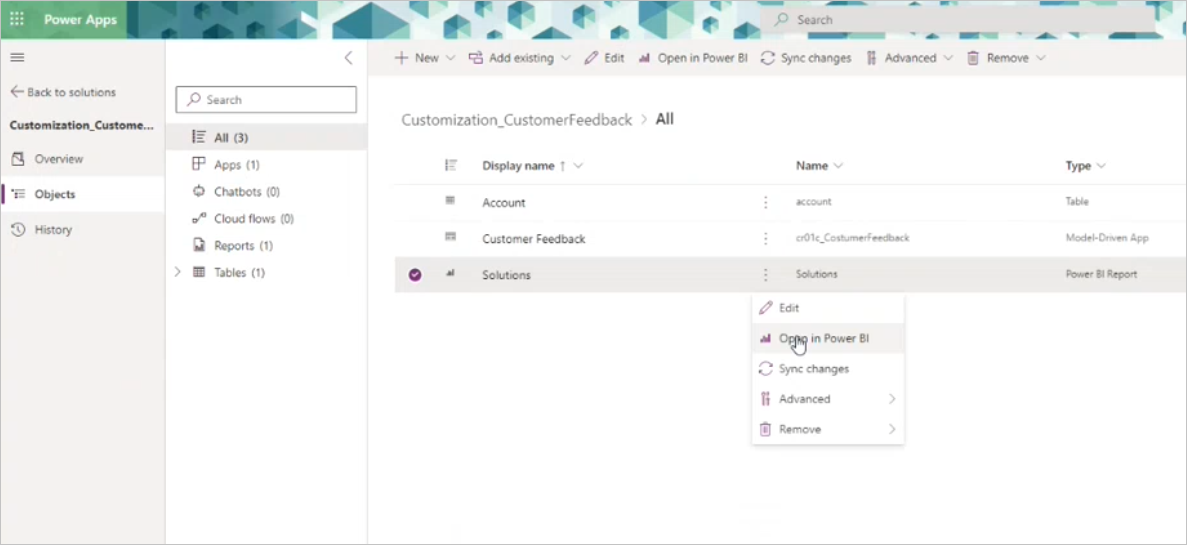
Derved åbnes rapporten/datasættet i Power BI, hvor du foretager de ønskede ændringer enten direkte i tjenesten eller ved at overskrive den aktuelle rapport/datasæt med en opdateret .pbix-fil.
Vend tilbage til Power Apps, vælg rapporten eller datasættet, og vælg derefter Synkroniser ændringer.
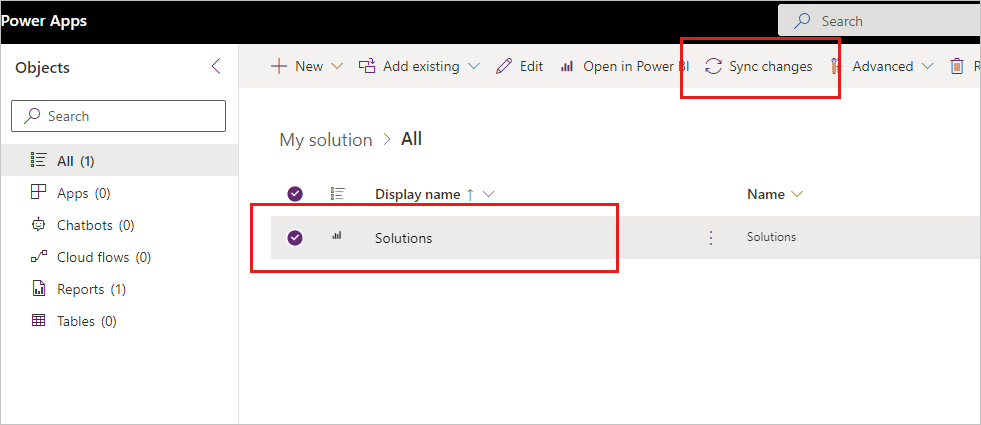
Du får besked i et banner, hvis der er registreret ændringer, og hvis der er oprettet et ikke-administreret lag. Vælg Download log til højre for at se, hvor ændringerne blev registreret.

Når du har oprettet et ikke-administreret lag, kan du eksportere løsningen, som også eksporterer rapporten/datasættet som en helhed. Hvis du vil rulle ændringerne tilbage, kan du fjerne det ikke-administrerede lag. Hvis du fjerner det ikke-administrerede lag, ruller ændringerne tilbage til de administrerede løsningskomponenter.
Bemærk
Power BI kan kun fungere med komponentens øverste aktive lag. Hvis du eksporterer det ikke-administrerede lag, eksporteres hele rapporten/datasættet og ikke kun de ændringer, du har foretaget af rapporten/datasættet. Når du f.eks. foretager en tilpasning af en rapport, kan du fortsætte med at opdatere det afhængige datasæt, men opdateringer af administrerede lag under det aktive lag anvendes ikke på rapporten/datasættet.
Fjerne ikke-administreret lag/tilpasning
Når ændringerne er synkroniseret, oprettes der et ikke-administreret lag. Hvis du fjerner det ikke-administrerede lag, rulles ændringerne tilbage til det aktive administrerede lag. Elementerne i Power BI (rapport og/eller datasæt) i Power BI-miljøarbejdsområdet går også tilbage til det oprindelige administrerede aktive lag.
Brug af standardløsningen til synkronisering af alle ændringer
I visse tilfælde kan det være svært at vide præcist, hvor ændringerne fra Power BI kommer fra. Du kan sikre dig, at du synkroniserer alle ændringer, ved at gå til standardløsningen, vælge Rapporter eller Datasæt og vælge Synkroniser alle ændringer.
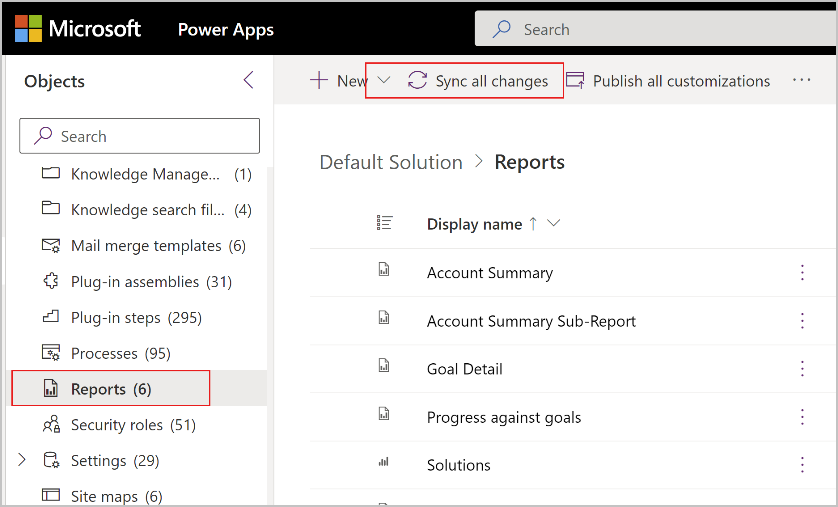
Du får besked i banneret, hvis der er registreret ændringer, og hvis der er oprettet et ikke-administreret lag. Vælg Download log for at se, hvor ændringerne blev registreret.
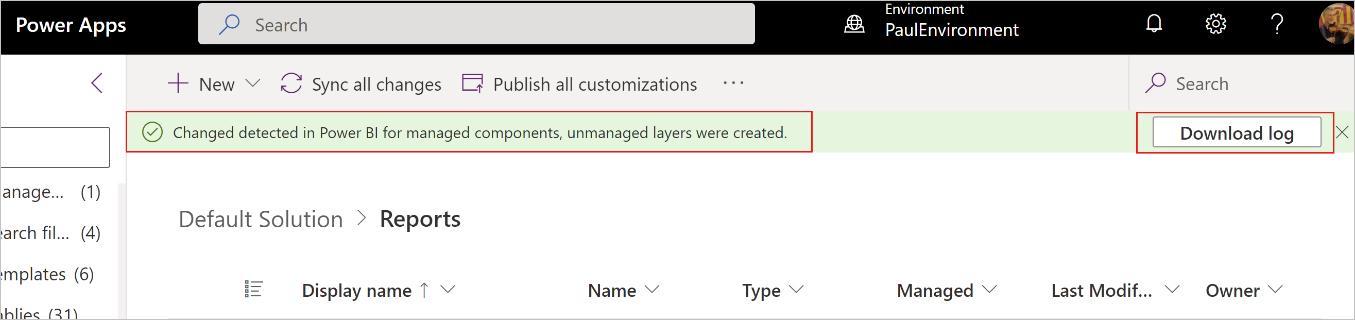
I logfilen vises de ændrede elementer.

Synkronisering af tilladelser mellem Power Apps-miljø og Power BI-arbejdsområde
Tilpasning eller opdatering af en Power Apps-løsning, der indeholder Power BI-komponenter, kræver tilstrækkelige tilladelser både i Power Apps-miljøet og i det dedikerede arbejdsområde, der blev oprettet i Power BI, da Power BI-komponenterne blev oprettet. Da rettighederne i Power Apps-miljø og arbejdsområdetilladelser i Power BI er uafhængige af hinanden, indeholder Power Apps-løsningerne/Power BI-integrationen en synkroniseringsmekanisme, der gør det nemt at administrere alle de nødvendige tilladelser fra Power Apps-miljøet. Det eneste, du skal gøre, er at sikre, at synkronisering er aktiveret, og at arbejde med et lille sæt foruddefinerede roller, der tillader nedarvning af tilladelser til Power BI, som beskrevet nedenfor.
Du kan sikre, at samarbejdspartnere kan tilpasse løsninger, der inkluderer Power BI-komponenter, ved at tildele dem en af følgende foruddefinerede grupper (alt efter hvad der er passende) i Power Apps-miljøet.
- Administrator af Power BI-arbejdsområde
- Bidragsyder til Power BI-arbejdsområde
- Seer i Power BI-arbejdsområde
- Systemadministrator
- Systemtilpasser
Disse grupper synkroniseres automatisk med specialgrupper i det dedikerede Power BI-arbejdsområde og sikrer, at de personer, du føjer til dem, får de tilladelser til Power BI-arbejdsområdet, de skal bruge for at tilpasse løsninger, der omfatter Power BI-komponenter. Flere oplysninger: Tildele en sikkerhedsrolle til en bruger. I nedenstående tabel vises:
- Kolonne 1: De særlige foruddefinerede grupper i Power Apps-miljøet, som du tildeler brugere. Sikkerhedsrollerne systemadministrator og systemtilpasser medtages automatisk i henholdsvis rollerne administrator af Power BI-arbejdsområde og bidragyder til Power BI-arbejdsområde.
- Kolonne 2: De Power BI-arbejdsområderoller, de enkelte grupper er tildelt. Arbejdsområderollerne bestemmer, hvilke tilladelser brugerne har til elementerne i arbejdsområdet.
| Tildele bruger en af følgende foruddefinerede roller i Power Apps-miljøet | Brugerne får derfor disse arbejdsområderoller i det dedikerede Power BI-arbejdsområde |
|---|---|
| Power BI-arbejdsområdeadministrator ; Systemadministrator | Administration |
| Power BI-arbejdsområdebidragyder ; Systemtilpasser | Bidragyder |
| Seer i Power BI-arbejdsområde | Seer |
Noter
De specielle Power Platform-relaterede grupper i det dedikerede Power BI-arbejdsområde må ikke fjernes. Hvis en eller flere af dem fjernes, fungerer synkronisering ikke, og brugere kan måske ikke tilpasse og opdatere løsninger på grund af manglende påkrævede tilladelser i Power BI.
Som standard er synkronisering af tilladelser aktiveret. Hvis synkronisering er deaktiveret, mister brugere, der har adgang til Power BI-arbejdsområdet via medlemskab af en af de foruddefinerede sikkerhedsroller i Power Apps-miljøet, adgang til arbejdsområdet i Power BI. Men brugere af Power Apps, der har fået tildelt adgang til arbejdsområdet i Power BI manuelt i Power BI har stadig adgang.
Hvis synkronisering af tilladelser er deaktiveret, kan du stadig give brugere adgang til det dedikerede Power BI-arbejdsområde manuelt via fanen Adgang i Power BI-arbejdsområdet.
I øjeblikket kan du kun få vist gruppemedlemskab ved at se på den foruddefinerede gruppe i Power Apps-miljøet. Du kan ikke åbne de særlige Power Platform-relaterede grupper i det dedikerede Power BI-arbejdsområde for at få vist medlemskab.
Opdatering af en løsning med Power BI-komponenter
Hvis en løsning med Power BI-komponenter opdateres, opdateres de relevante artefakter i det dedikerede miljøarbejdsområde automatisk i Power BI for både administrerede og ikke-administrerede løsninger.
Godkendelse af Power BI-datasæt mod datakilder efter installation i nyt miljø
Import af en løsning kan kræve ekstra trin i Power BI, f.eks. godkendelse i forhold til datakilder og opdatering af datasæt.
Se også
- Oprette Power BI-rapporter og -datasætkomponenter
- Power BI-indholdsadministration i Power Apps-løsninger
Bemærk
Kan du fortælle os om dine sprogpræferencer for dokumentation? Tag en kort undersøgelse. (bemærk, at denne undersøgelse er på engelsk)
Undersøgelsen tager ca. syv minutter. Der indsamles ingen personlige data (erklæring om beskyttelse af personlige oplysninger).